Если вы поклонник YouTube, вы можете оценить рекомендации по новым каналам или странное уведомление, когда ваш любимый YouTube публикует новое видео. Однако если вы предпочитаете отключить эти уведомления, вы можете сделать это на iPhone, iPad, и Android устройств.
Как отключить уведомления YouTube на iPhone и iPad
Хотя можно отключить уведомления на iPhone или iPad, YouTube позволяет быть более избирательным. В приложении YouTube вы можете включить уведомления, которые хотите видеть, и отключить те, которые вам не нужны.
Чтобы начать, откройте приложение YouTube, а затем нажмите значок учетной записи в правом верхнем углу, чтобы открыть меню учетной записи YouTube.
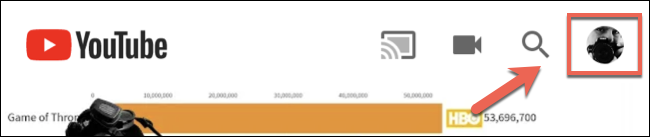
В меню «Аккаунт» нажмите «Настройки».
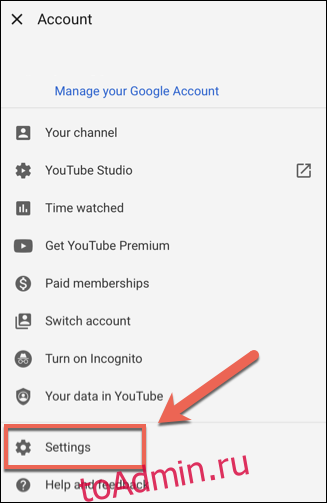
В меню «Настройки» нажмите «Уведомления», чтобы просмотреть список доступных уведомлений YouTube для iPhone и iPad.
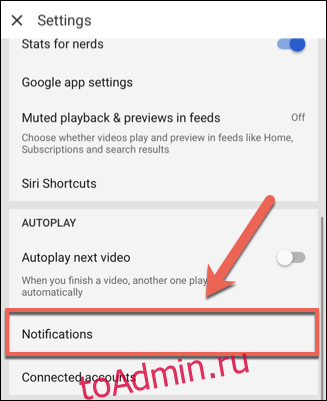
Коснитесь ползунка рядом с каждым уведомлением, чтобы включить или отключить его. Уведомления с синими ползунками включены, а уведомления с серыми ползунками отключены.
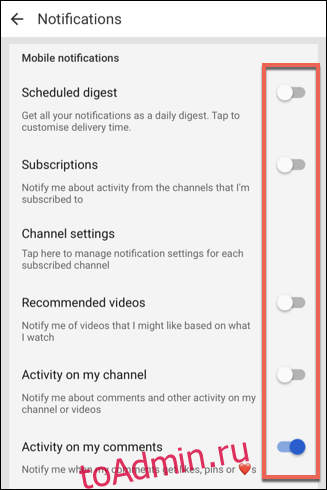
Если вы хотите, чтобы уведомления появлялись только один раз в день, коснитесь ползунка, чтобы включить опцию «Дайджест по расписанию» вверху списка. Вам нужно будет нажать на название параметра, чтобы установить время уведомления.

После внесения этих изменений настройки будут применены автоматически. Нажмите стрелку назад, чтобы вернуться на YouTube.
Как отключить уведомления YouTube на Android
Как и его аналог для iPhone и iPad, приложение YouTube для Android уведомляет вас, когда каналы, на которые вы подписаны, публикуют новые видео. Он также предупреждает вас о рекомендациях по видео, любых ответах на ваши комментарии YouTube и многом другом.
Вы можете полностью отключить уведомления для YouTube в меню настроек вашего Android-устройства, но это, скорее всего, скроет все ваши уведомления.
Если вы предпочитаете ограничить или отключить определенные уведомления YouTube, оставив другие включенными, откройте приложение YouTube. Отсюда коснитесь значка учетной записи в правом верхнем углу, чтобы получить доступ к меню YouTube.

Прокрутите вниз и нажмите «Настройки».

В меню «Настройки» прокрутите вниз и нажмите «Уведомления», чтобы получить доступ к настройкам уведомлений YouTube.
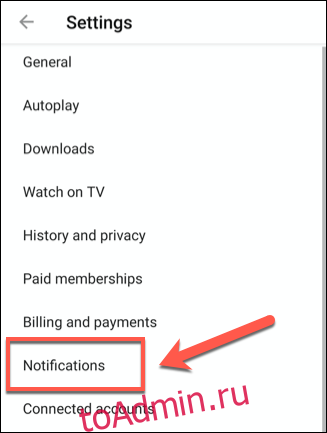
Вы увидите список уведомлений YouTube в меню «Уведомления». Коснитесь ползунка рядом с каждым уведомлением, чтобы включить или отключить эту опцию.
Если вы хотите, чтобы уведомления появлялись каждый день только в определенное время, коснитесь ползунка рядом с «Дайджест по расписанию», чтобы включить его.
Дайджест уведомлений отображается в время по умолчанию (например, в 19:00). Коснитесь этого параметра, чтобы изменить время, в которое вы хотите, чтобы дайджест появлялся.
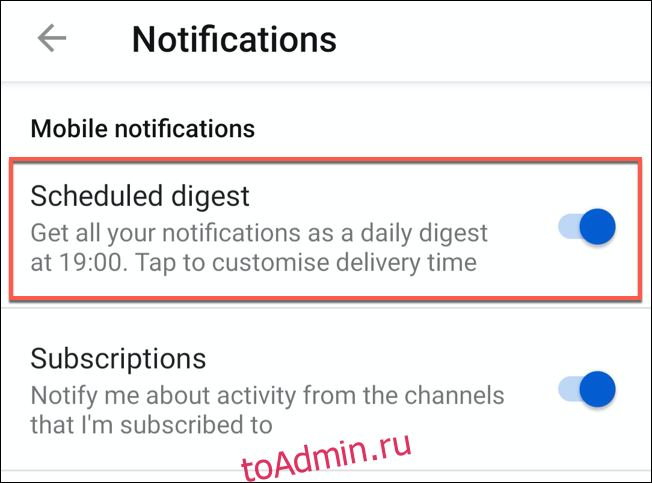
Остальные параметры уведомлений предустановлены, поэтому вы можете только включить или отключить их. Коснитесь ползунка рядом с любым из них, чтобы включить или выключить их.
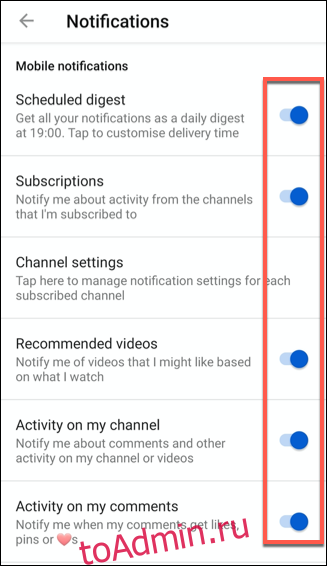
Если вы хотите отключить все это, убедитесь, что ползунки находятся в выключенном / сером положении, а не во включенном / синем положении.
Любые изменения, которые вы вносите в свои мобильные уведомления, применяются автоматически.

